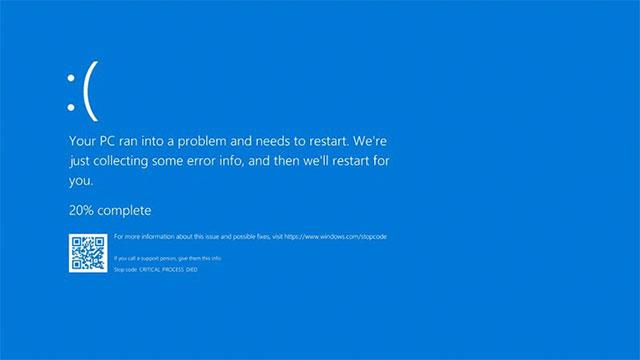I Microsoft i Lenovo upravo su službeno priznali da su nakon ažuriranja Windowsa 10 2004 mnoga Lenovo prijenosna računala naišla na neugodne probleme. Lenovo je morao napraviti stranicu za podršku posebno za korisnike koji su imali problema nakon "lansiranja" Windows 10.
Na temelju korisničkih izvješća, stopa pogrešaka i broj pogrešaka s kojima se modeli prijenosnih računala Lenovo susreću nakon ažuriranja na najnoviju verziju sustava Windows 10 viši su od ostalih uređaja. Srećom, većina se grešaka brzo riješi. Microsoft i Lenovo također surađuju na razvoju zakrpe i uskoro će je objaviti.

Stopa pogrešaka i broj pogrešaka s kojima se Lenovo prijenosna računala susreću nakon ažuriranja sustava Windows 10 2004 viši su od ostalih uređaja
Ispod su svi poznati problemi na prijenosnim računalima Lenovo nakon ažuriranja sustava Windows 10 2004 s privremenim popravcima:
Lenovo prijenosno računalo ima pogrešku plavog ekrana
*Ažurirano 21. rujna:
Microsoft je upravo službeno objavio obavijest kojom potvrđuje da neki uređaji Lenovo mogu doživjeti pogrešku "plavog ekrana smrti" (BSOD) na verziji sustava Windows 10 2004 (ažuriranje iz svibnja 2020.), a razvojni tim sustava Windows radi na Surađujemo s Kinezima Proizvođač računala treba izdati popravak što je prije moguće.
Ovaj je problem prvi put otkriven u kolovozu ove godine, nakon što je sam Lenovo obavijestio kupce da bi mogli imati ozbiljnih problema nakon ažuriranja na Windows 10 verziju 2004. Međutim, prema Za preciznije objašnjenje Microsofta, čini se da se problem pojavljuje samo na računalima s Instaliran Lenovo Vantage. Ovo je softver za koji Microsoft dopušta da se unaprijed instalira na Lenovo prijenosna računala kako bi se prikupile korisničke navike za optimizaciju iskustva tijekom vremena.
“Omogućivanje opcije Enhanced Windows Biometric Security u UEFI-ju Lenovo ThinkPad uređaja proizvedenih 2019. ili 2020. ima visok rizik od uzroka ove pogreške. Kada se softver Lenovo Vantage pokrene, može pokušati pristupiti konfiguracijskom prostoru PCI uređaja na nepodržan način, što će rezultirati greškom sustava,” objasnio je Microsoft u nedavno objavljenoj izjavi.
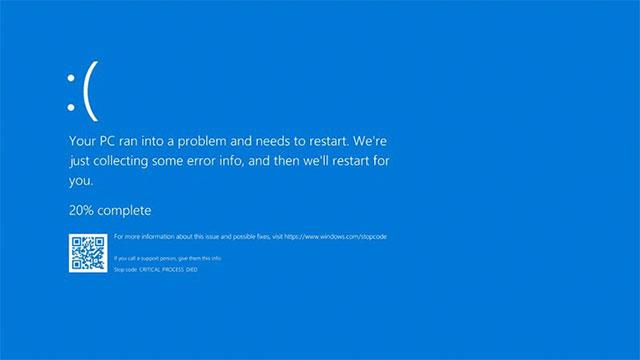
Greška plavog ekrana
Iako su i Microsoft i Lenovo rekli da aktivno rade na ispravljanju greške, još uvijek nije jasno kada će službena zakrpa biti objavljena. Srećom, postoji privremeno rješenje koje korisnici prijenosnih računala Lenovo pogođeni ovom pogreškom mogu upotrijebiti umjesto da deinstaliraju Windows 10 verziju 2004 s uređaja.
U biti, problem proizlazi iz nekompatibilnosti između Enhanced Windows Biometric Security na Lenovo sustavima s instaliranim Lenovo Vantageom. Kako biste privremeno ublažili ovaj problem, uredite UEFI konfiguraciju svog uređaja (u odjeljku Sigurnost > Virtualizacija ) da biste isključili poboljšanu Windows biometrijsku sigurnost. Ova će promjena također onemogućiti ograničenja omogućena SDEV i VBS tablicama.
Problem s upravljačkim programom Synaptics UltraNav
Lenovo je otkrio da su neka od njegovih prijenosnih računala prikazala poruku o pogrešci: "Učitavanje Apoint.DLL nije uspjelo, aplikacija uređaja Alps Pointing je prestala raditi", kada su korisnici pokušali koristiti značajku oporavka sustava (oporavak sustava).
Popravak je sljedeći:
- Otvorite Upravitelj uređaja
- Odaberite "Miševi i drugi pokazivački uređaji"
- Odaberite "Think UltraNava uređaj"
- Kliknite desnom tipkom miša na njega i ažurirajte upravljački program na najnoviju verziju
- Ponovno pokrenite prijenosno računalo

Microsoft i Lenovo rade zajedno na pronalaženju rješenja
Na tvrdom disku pojavljuje se žuta oznaka upozorenja
Ako vidite žutu oznaku upozorenja koja se pojavljuje na vašem tvrdom disku pomoću alata za šifriranje BitLocker u sustavu Windows 10 nakon ažuriranja, pokušajte je ukloniti na sljedeći način:
- Desni klik na tvrdi disk
- Uključite BitLocker , a zatim ga isključite
- Ako ne koristite BitLocker, možete isključiti ovu značajku tako da odete na Postavke => Ažuriranje i sigurnost => Šifriranje uređaja
Prilikom gledanja videozapisa u aplikaciji Filmovi i TV pojavljuje se plavi rub
Neki se korisnici žale da se oko videozapisa pojavljuje plavi okvir kada ih gledaju putem aplikacije Filmovi i TV.
Prema Lenovou, ova pogreška dolazi iz činjenice da stari AMD upravljački programi grafičke kartice nisu kompatibilni sa sustavom Windows 10 2004. Da bi riješili problem, korisnici bi trebali ažurirati upravljački program grafičke kartice na najnoviju verziju.
Tipka F11 prestala je raditi nakon ažuriranja sustava Windows 10 2004
Ova pogreška utječe na Lenovo ThinkPad X1 Tablet Gen3 model. Što je još važnije, trenutno ne postoji način da se riješi ovaj problem i Lenovo je rekao da će trebati do kraja lipnja da dobiju ažuriranje za rješavanje ovog problema.